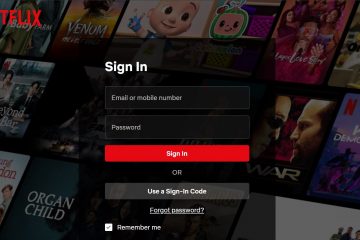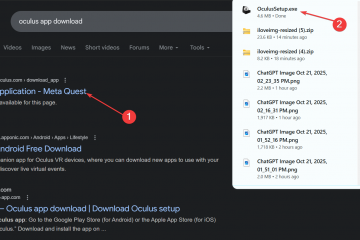了解清除 Chrome 中的所有下載的最簡單方法,以及如何將 Chrome 設置為始終自動清除下載。
每當您在 Chrome 中下載某些內容時,該內容都會自動列在下載歷史記錄中。這可以幫助您跟踪下載進度並只需單擊幾下即可打開已完成的下載。此外,“下載歷史記錄”選項卡還可以幫助您在單個頁面上跟踪所有以前的下載。雖然這是一件好事,但有時您可能需要清除 Chrome 瀏覽器中的所有下載條目。值得慶幸的是,Chrome 讓您只需點擊幾下即可清除下載歷史記錄。
在本快速簡單的指南中,我將引導您完成手動清除所有下載的步驟,並向您展示如何將其配置為自動始終清除下載歷史記錄。讓我們開始吧。
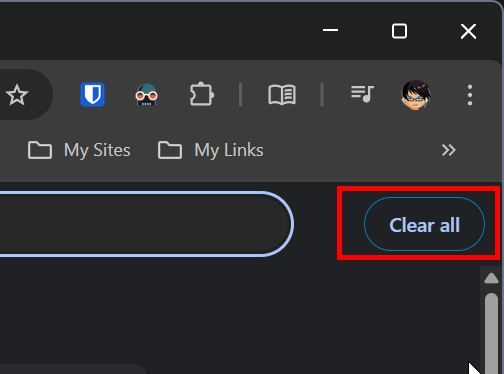
在您之前 開始
清除下載列表或下載歷史記錄不會刪除實際下載的文件。
清除 Google Chrome 中的下載歷史記錄
打開 Chrome 瀏覽器。點擊右上角的“菜單“(三個垂直點)。選擇“下載“選項。點擊“全部清除“按鈕。然後, 您已刪除了 Chrome 中的下載歷史記錄。
快速提示:您還可以按“Ctrl + J”快捷鍵打開“下載”選項卡。
始終自動清除 Chrome 中的下載歷史記錄
要始終刪除下載歷史記錄,您必須使用免費擴展程序。遺憾的是,沒有內置選項可以執行此操作。
首先,打開 Chrome 瀏覽器。前往此 “始終清除下載 3“擴展程序頁面。點擊“添加到 Chrome“按鈕。點擊“添加擴展程序“按鈕。這樣,擴展程序即安裝完畢,並且會自動刪除下載歷史記錄。
詳細步驟(帶屏幕截圖)
如果 Chrome 瀏覽器尚未打開, 首先啟動它。接下來,轉到此擴展程序頁面,然後點擊“添加到 Chrome“按鈕。

上述操作顯示安裝對話框。點擊其中的“添加擴展程序“按鈕。
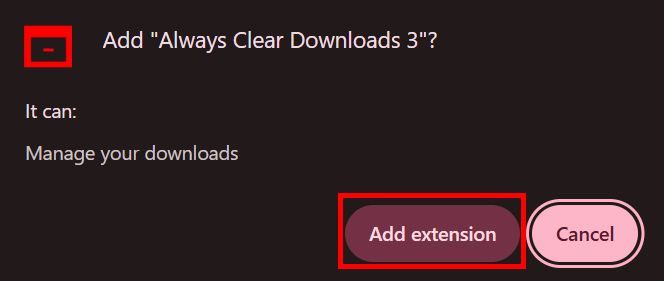
單擊按鈕後,擴展程序就會安裝在瀏覽器中。默認情況下,它隱藏在“擴展”菜單中。要查看已安裝的擴展程序,請單擊地址欄旁邊的“擴展程序“圖標。要始終顯示擴展程序,請單擊“固定”圖標。
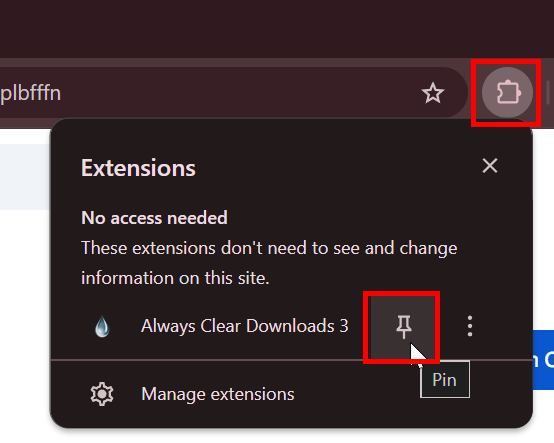
安裝擴展程序後,它會在您下載某些內容後每五秒自動刪除一次下載歷史記錄。
修改方式 如果擴展程序在清除列表之前等待較長時間,請點擊地址欄旁邊的“擴展程序“圖標,點擊擴展程序名稱旁邊的“更多選項“圖標(三個垂直點),然後選擇“選項“。
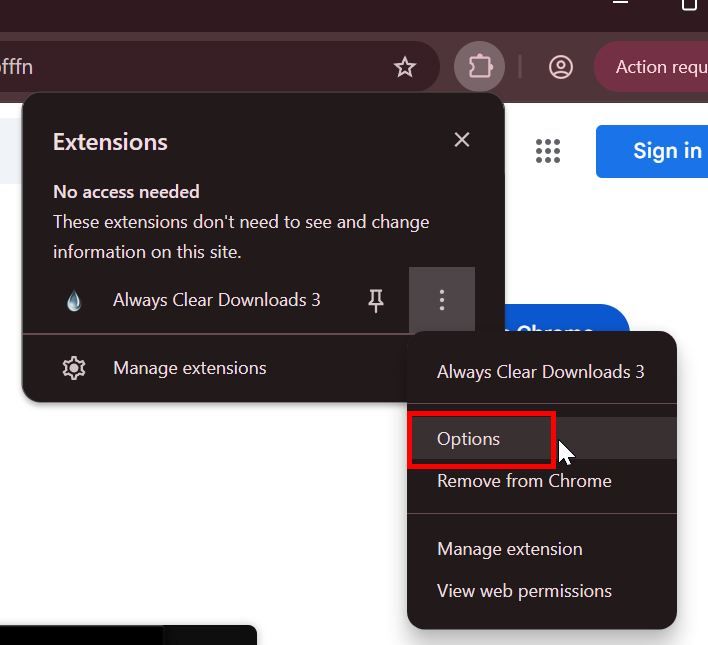
現在,輸入您希望擴展程序在清除下載列表之前等待的秒數,然後單擊 “保存“。例如,如果您希望等待 30 分鐘,請輸入“1800″。
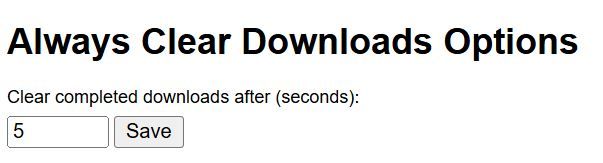
—
僅此而已。始終清除 Chrome 中的下載就這麼簡單。如果您有任何疑問或需要幫助,請在下面評論。我很樂意提供幫助。